Compiler Unreal Engine 5.1 ARM pour Mac Apple Silicon M1 / M2
Publié : 17 nov. 2022, 18:31

Voici comment compiler Unreal Engine 5.1.0 en version ARM optimisée pour les Mac Apple Silicon (Mac M1 et M2).
Malgré les promesses d'Epic concernant la sortie d'une version 5.1.0 pour Mac ARM, il vous faudra toujours passer par la compilation de l'application pour pouvoir en bénéficier.
Ne vous inquiétez pas le processus est relativement simple et vaut vraiment le coup en termes de performances.
Assurez vous au préalable d'avoir la dernière version de Xcode (14.1 pour ma part), Mac OS Monterey ou Ventura et d'avoir environ 150 de Go dispo sur votre SSD.
Tutorial pour compiler Unreal Engine 5.1.0 pour Apple silicon
1 - Installez la dernière version de Xcode
https://itunes.apple.com/us/app/xcode/id497799835
2 - Ouvrez un compte sur Github
https://github.com/
3 - Connectez-vous à votre compte Epic Games sur https://Unrealengine.com et rendez-vous sur votre Dashboard
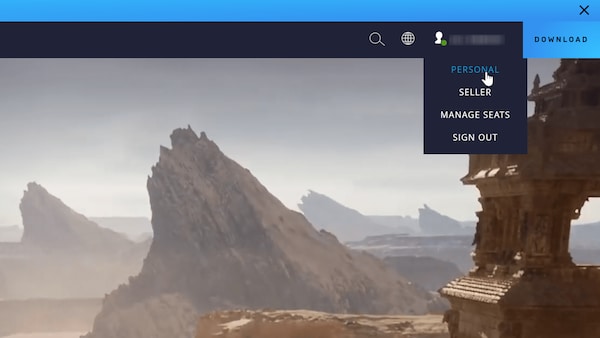
4 - Liez votre compte Unreal à votre compte Git en cliquant sur Account puis connect Github
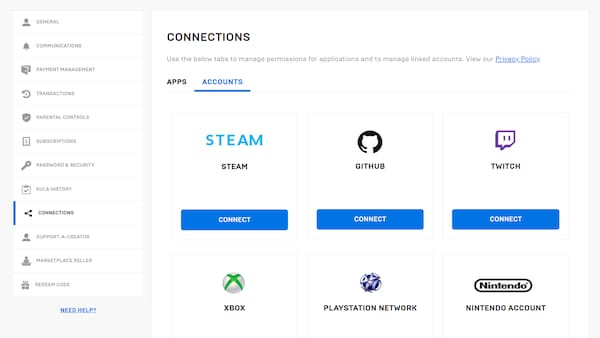
5 - Acceptez l'invitation reçu par email puis rendez-vous sur :
https://github.com/EpicGames/UnrealEngine
6 - Téléchargez le zip de la dernière version disponible (environ 550mo)
UnrealBot 5.1.0 release
7 - Ouvrez le Terminal et lancer la commande suivante pour désactiver Gatekeeper
Code : Tout sélectionner
sudo spctl --master-disable
8 - De-zippez le fichier et lancez le fichier de commande "Setup.command"
Une fenêtre de terminal va s'ouvrir, laisser le code s'executer, le téléchargement est maintenant en cours (environ 20Go)

9 - Dans le même dossier lancer le fichier de commande "GenerateProjectFiles.command"
Une fenêtre de terminal va s'ouvrir, laisser le code s'executer jusqu'à "operation terminée"
10 - Charger le projet dans Xcode en lançant le fichier "UE5.xcworkspace"

11 - Dans la barre de titre sélectionnez "ShaderCompileWorker" pour "My Mac" (et pas "My Mac Rosetta")

12 - Dans le menu sélectionnez "Product > Build"
La compilation devrait prendre quelques minutes selon votre machine

13 - Quand Xcode a fini, recommencez l'opération en sélectionnant cette fois UE5 dans la barre de titre, toujours pour My Mac

14 - Dans le menu sélectionnez "Product > Build"
La compilation peut prendre quelques heures selon votre machine (environ 1 heure sur un MBP Max, 3 heure sur un MBA)

15 - Après la compilation sélectionnez "Product > Run" dans le menu pour lancer l'Editeur
Le premier lancement est un peu long

Resultat

16 - Votre application est prête a être utilisée, elle se situe dans UnrealEngine_release/engine/binaries/Mac/UnrealEditor.app

17 - Vous pouvez rétablir Gatekeeper en ouvrant le Terminal et lancer la commande
Code : Tout sélectionner
sudo spctl --master-enableVoilà votre Application Unreal Engine 5.1 ARM est prête, vous pouvez déplacer votre dossier compilé si vous voulez faire de la place sur votre disque.

L'application devra être lancée depuis UnrealEngine_release/engine/binaries/Mac/UnrealEditor.app , vous pouvez la mettre directement dans le Dock
Notez que l'application n'apparait pas dans le Launcher, et que vos projet 5.1 ARM auront la vignette version "autre".
N'hésitez pas à nous donner vos retours en terme de performance / fps / compilation des shaders !
Enjoy !
